「Microsoft アカウント │ ホーム」が表示された場合は、手順7.へ進みます。
Q&Aナンバー【5710-5201】更新日:2019年4月5日
このページをブックマークする(ログイン中のみ利用可)
[Office Premium] Office 365 サービスの有効期限を確認する方法を教えてください。
| 対象機種 | すべて |
|---|---|
| 対象OS |
|
 質問
質問
Office 365 サービスの有効期限を確認する方法を教えてください。
 回答
回答
Microsoft アカウントのホームページの、「サービスとサブスクリプション」から期限を確認します。
有効期限を確認する方法は、次のとおりです。

お使いの環境によっては、表示される画面が異なります。
2019年3月現在の情報です。
手順は予告なく変更される場合があります。
- 次のホームページを表示します。
マイクロソフト社
Microsoft アカウント
https://account.microsoft.com/ - 「Microsoft アカウント │ サインインするか、または今すぐアカウントを作成できます」が表示されます。
「Microsoft アカウントでサインイン」ボタンをクリックします。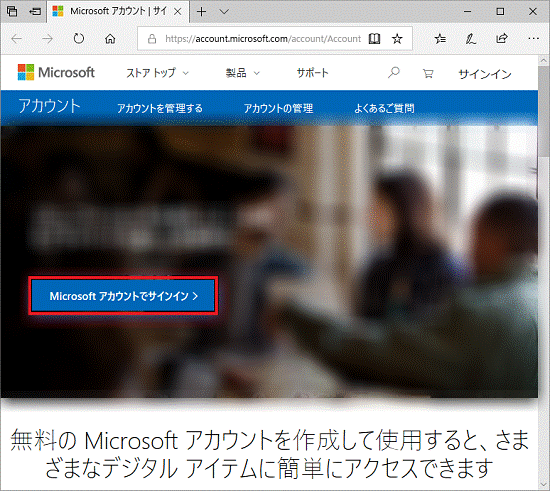 アドバイス
アドバイス - 「サインイン」と表示されます。
Office Premiumを初めてインストールしたときのMicrosoft アカウントを入力します。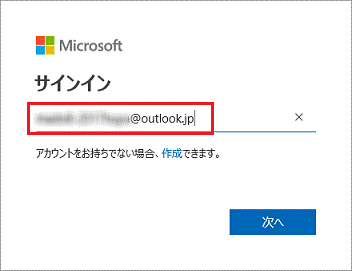
- 「次へ」ボタンをクリックします。
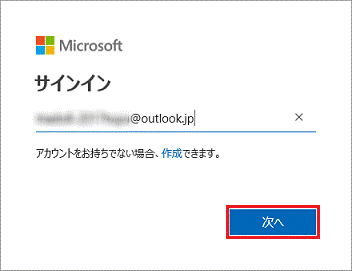
- 「パスワードの入力」と表示されます。
Microsoft アカウントのパスワードを入力します。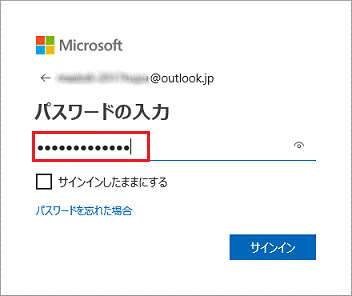
- 「サインイン」ボタンをクリックします。
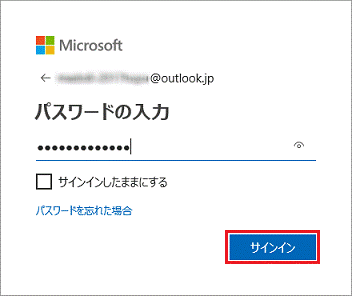
- 「Microsoft アカウント │ ホーム」が表示されます。
Officeを初めてインストールしたときのMicrosoft アカウントが表示されていることを確認します。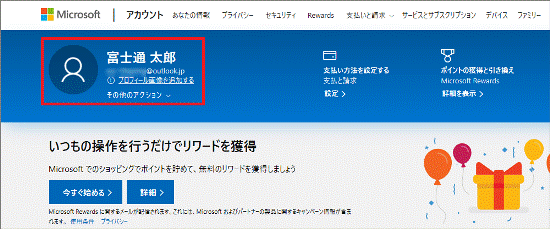 アドバイス
アドバイス異なるアカウントが表示されている場合は、右上のMicrosoft アカウントの画像アイコンをクリックし、表示されるメニューから「別のアカウントでサインインする」をクリックし、「サインイン」が表示されたら、手順3.から操作を繰り返します。
- 「サービスとサブスクリプション」をクリックします。
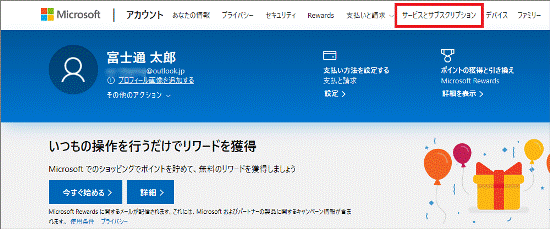 アドバイス
アドバイス「サービスとサブスクリプション」が表示されない場合は、メニューに「表示を増やす」が表示されているかどうかを確認します。
- 「表示を増やす」が表示されている場合
「表示を増やす」→「サービスとサブスクリプション」の順にクリックします。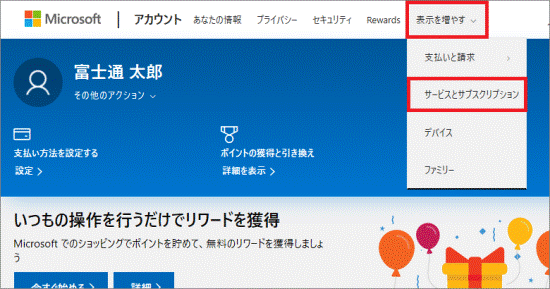
- 「表示を増やす」が表示されていない場合
「アカウント」→「サービスとサブスクリプション」の順にクリックします。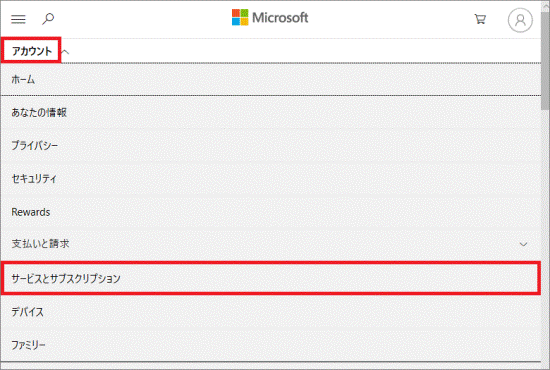
- 「表示を増やす」が表示されている場合
- 「サービスとサブスクリプション」と表示されます。
「Office 365 サービス」にある、有効期限を確認します。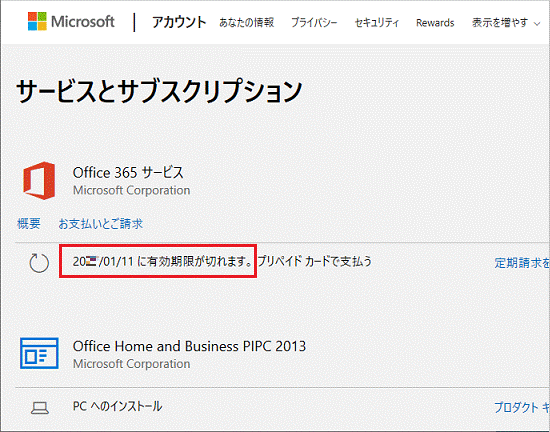
ご参考
Office 365 サービスの有効期限が切れても、Word やExcel などのOfficeのアプリは、引き続き利用できます。
Office 365 サービスの有効期限で使えなくなるサービスや機能は、次のQ&Aをご覧になり、確認してください。

 Office 365のサブスクリプションの有効期限切れで使えなくなる機能やサービスを教えてください。
Office 365のサブスクリプションの有効期限切れで使えなくなる機能やサービスを教えてください。

